Google Sheets cung cấp nhiều loại biểu đồ để bạn minh họa dữ liệu của mình. Nhưng không phải bất kỳ loại dữ liệu nào cũng phù hợp với một loại biểu đồ. Mỗi biểu đồ phù hợp nhất để chứng minh một loại dữ liệu nhất định. Trong bài viết này, Quantrimang.com sẽ cùng bạn đọc xem xét 6 loại biểu đồ chính trong Google Sheets và cách để sử dụng chúng sao cho hiệu quả nhất.
1. Biểu đồ đường
Biểu đồ đường là một trong những loại biểu đồ phổ biến nhất. Biểu đồ này bao gồm các điểm đại diện cho từng giá trị và những đường kết nối các điểm này với nhau. Biểu đồ đường thường được sử dụng để hiển thị những thay đổi của một chuỗi trong một khoảng thời gian cụ thể và do đó nó thường được đặt theo thứ tự thời gian.
Biểu đồ đường hoàn hảo để hiển thị xu hướng, dự báo và phân tích hiệu quả hoạt động của một mục nhất định trong suốt một khoảng thời gian. Bạn thậm chí có thể vẽ các đường xu hướng qua chúng để phân tích tốt hơn.
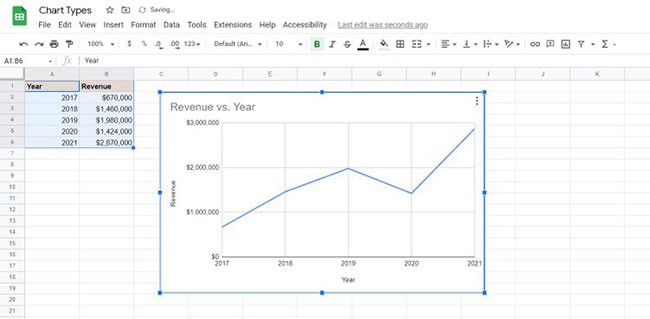 Biểu đồ đường
Biểu đồ đường
Một ví dụ điển hình là doanh thu hàng năm của một công ty trong 5 năm qua, như trong hình trên. Biểu đồ này hiển thị các năm trên trục X và doanh thu trên trục Y. Các điểm trên biểu đồ hiển thị doanh thu khi đọc từ trục Y và năm khi đọc từ trục X.
Đường nối các điểm cho thấy độ dốc, có thể là thước đo mức độ hoạt động của công ty trong năm tới, v.v…
- Cách vẽ biểu đồ đường trong Google Sheets
2. Biểu đồ vùng xếp chồng
Biểu đồ vùng xếp chồng gần giống như biểu đồ đường, vì nó bao gồm tất cả các yếu tố trong biểu đồ đường. Điều làm cho biểu đồ vùng khác biệt, là nó cũng làm nổi bật khu vực dưới các đường. Điều này rất hữu ích khi bạn cần so sánh diện tích của hai đường đã cho, vì diện tích trên thực tế là trục X nhân với trục Y.
Giống như biểu đồ đường, biểu đồ vùng thường được sử dụng để hiển thị các thay đổi hàng loạt trong một khoảng thời gian. Biểu đồ vùng thường được sử dụng trên nhiều đường để so sánh và phân tích.
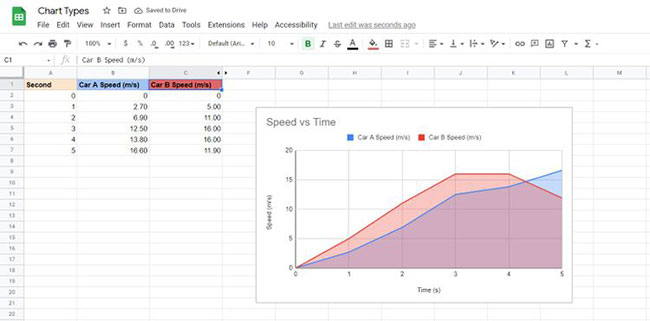
Một ví dụ, biểu đồ vùng chứng minh tính hiệu quả của nó trong hình minh họa trên. Trong bảng tính này, tốc độ của hai ô tô khác nhau được đo trong một khoảng thời gian. Vì trục X tính bằng giây (s) và trục Y tính bằng mét trên giây (m/s), diện tích dưới biểu đồ là X*Y, trong trường hợp này là s*m/s, bằng m hoặc mét.
Điều này có nghĩa là khu vực dưới biểu đồ hiển thị quãng đường đã đi của mỗi xe. Nhìn vào biểu đồ, có thể thấy rằng ô tô B vẫn đi được một quãng đường xa hơn, mặc dù đã bị giảm tốc độ trong khoảng thời gian cuối.
Một thông tin khác mà biểu đồ này cung cấp cho chúng ta, đó là độ dốc. Độ dốc của các đường là trục Y chia cho trục X, và trong trường hợp này, m/s^2 là gia tốc của mỗi xe. Thông tin này cũng có thể được rút ra từ một biểu đồ đường đơn giản.
3. Biểu đồ cột
Biểu đồ cột hiển thị chuỗi dưới dạng cột hình chữ nhật vuông góc với trục X. Hình chữ nhật càng dài thì giá trị càng lớn. Biểu đồ cột được sử dụng tốt nhất để so sánh các danh mục. Hơn nữa, không giống như biểu đồ đường, bạn có thể thêm nhiều biến vào một danh mục.
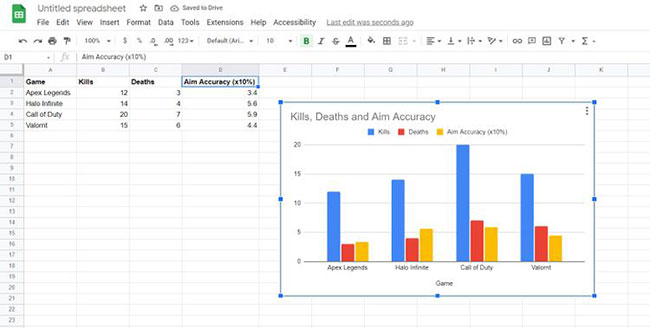
Ví dụ, trong hình trên, chúng ta có số liệu thống kê của một game thủ trong các game bắn súng khác nhau. Các chỉ số này là số lần tiêu diệt trung bình, số lần chết trung bình và độ chính xác của mục tiêu trung bình mỗi trận đấu. Mỗi game được tính là một danh mục và chứa dữ liệu cho 3 biến này.
Nhìn vào biểu đồ này, bạn có thể phân tích và so sánh xem game thủ đã thể hiện khác nhau như thế nào trong mỗi game bắn súng. Bạn cũng có thể chứng minh các giá trị âm bằng biểu đồ cột, rất hữu ích khi bạn muốn, chẳng hạn, hiển thị lợi nhuận hàng tháng của một công ty.
4. Biểu đồ thanh
Biểu đồ thanh tương tự như biểu đồ cột về bản chất. Mặc dù vậy, nó hiển thị các hình chữ nhật vuông góc với trục Y chứ không phải trục X. Sự tương đồng này làm cho hai biểu đồ tương tự nhau về cách sử dụng. Nếu có thể sử dụng biểu đồ thanh, bạn thường cũng có thể sử dụng biểu đồ cột thay thế, nhưng không phải lúc nào cũng vậy.
Trên biểu đồ thanh, các danh mục nằm trên trục Y. Điều này tạo không gian rộng rãi cho các nhãn danh mục. Ví dụ, nếu bạn có các danh mục có tên dài, chúng sẽ dễ đọc trên biểu đồ thanh hơn là biểu đồ cột. Ngược lại, biểu đồ cột phù hợp hơn để thể hiện các giá trị âm, mặc dù bạn cũng có thể làm điều đó với biểu đồ thanh.
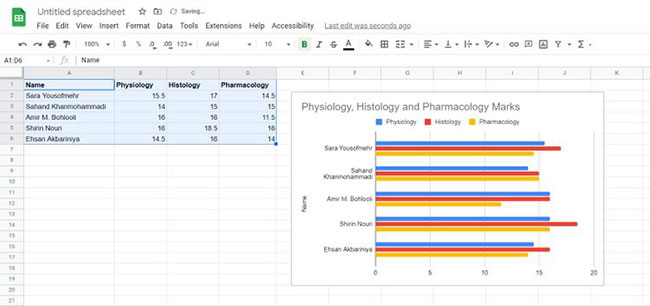
Trong hình trên, chúng ta có một bảng tính chứa tên của một số sinh viên y khoa và điểm của họ trong các khóa học khác nhau. Vì phần tên dài nên biểu đồ thanh là phù hợp nhất cho mục đích này.
- Cách tạo biểu đồ thanh ngang trong Google Sheets
5. Biểu đồ tròn
Biểu đồ tròn là một đồ họa hình tròn thể hiện tỷ lệ của từng danh mục, trong đó mỗi lát cắt đại diện cho danh mục.
Biểu đồ hình tròn được sử dụng khi tổng các giá trị bằng 100%. Góc cung của lát cắt, cũng như diện tích, tỷ lệ với số lượng của giá trị.
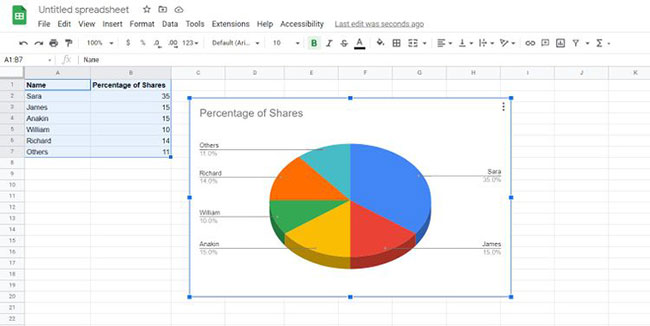
Hãy coi biểu đồ hình tròn trong hình trên là một ví dụ. Trong bảng tính, chúng ta có tỷ lệ phần trăm cổ phần mà mỗi cổ đông sở hữu trong một công ty. Tổng của những cổ phần này dĩ nhiên bằng 100% và do đó, biểu đồ hình tròn là phù hợp nhất để minh họa thông tin này.
- Cách tạo biểu đồ hình tròn Google Sheets
6. Biểu đồ phân tán
Biểu đồ phân tán hiển thị các giá trị dưới dạng dấu chấm. Điều này tương tự với biểu đồ đường, nhưng hai biểu đồ này rất khác nhau. Biểu đồ phân tán không kết nối các chấm thành một đường và quan trọng hơn, một X có thể có nhiều Y trên biểu đồ này.
Biểu đồ này thường được sử dụng khi bạn muốn khám phá hoặc biểu diễn mối tương quan giữa hai biến: X và Y. Mật độ của các dấu chấm và độ dốc, có thể cung cấp thông tin tốt về sự tồn tại của mối quan hệ giữa hai biến.
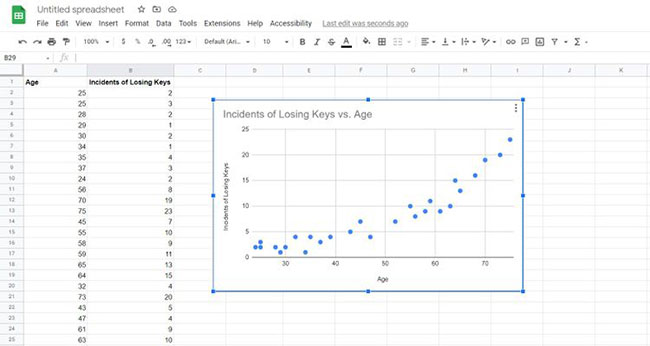
Ví dụ, trong hình ảnh trên, chúng tôi có dữ liệu từ một thử nghiệm hư cấu, nơi mọi người ở các độ tuổi khác nhau được theo dõi để xem họ đã đánh mất chìa khóa bao nhiêu lần trong thời gian thử nghiệm.
Mục đích là để phân tích mối quan hệ giữa tuổi và số lần làm mất chìa khóa. Như bạn có thể thấy, biểu đồ phân tán có mật độ tốt với độ dốc dương, điều này có thể chỉ ra rằng số trường hợp làm mất chìa khóa tăng lên ở độ tuổi cao hơn.
Để biết cách tạo biểu đồ trong Google Sheets, tham khảo bài viết: Cách tạo đồ thị, biểu đồ trong Google Sheets để biết thêm chi tiết.















